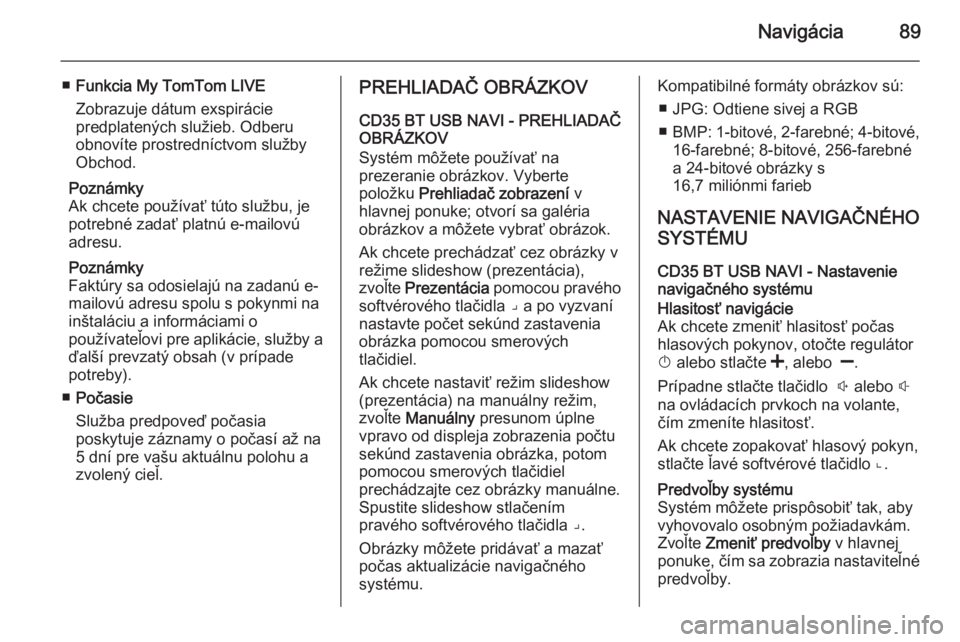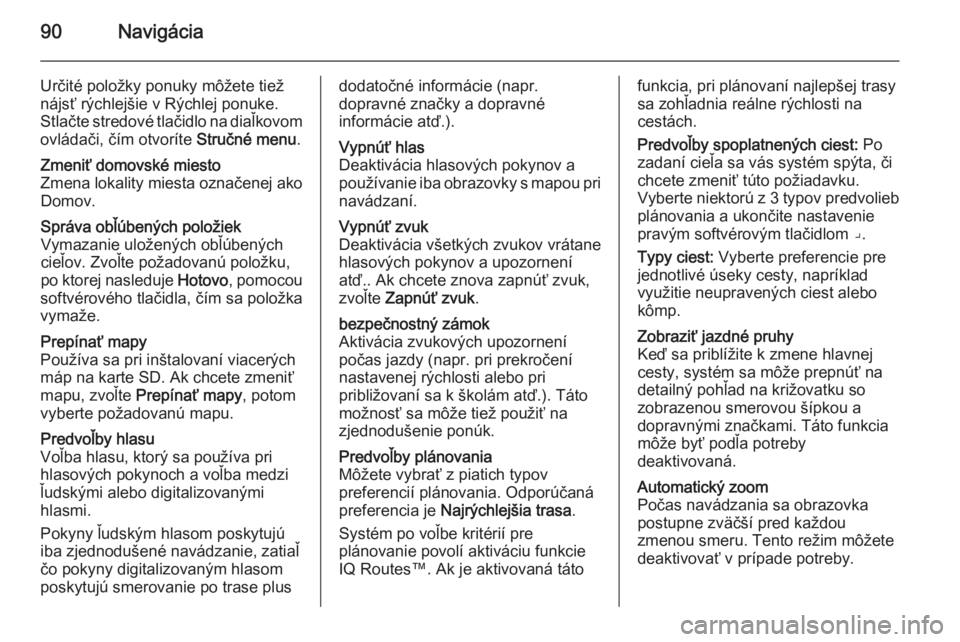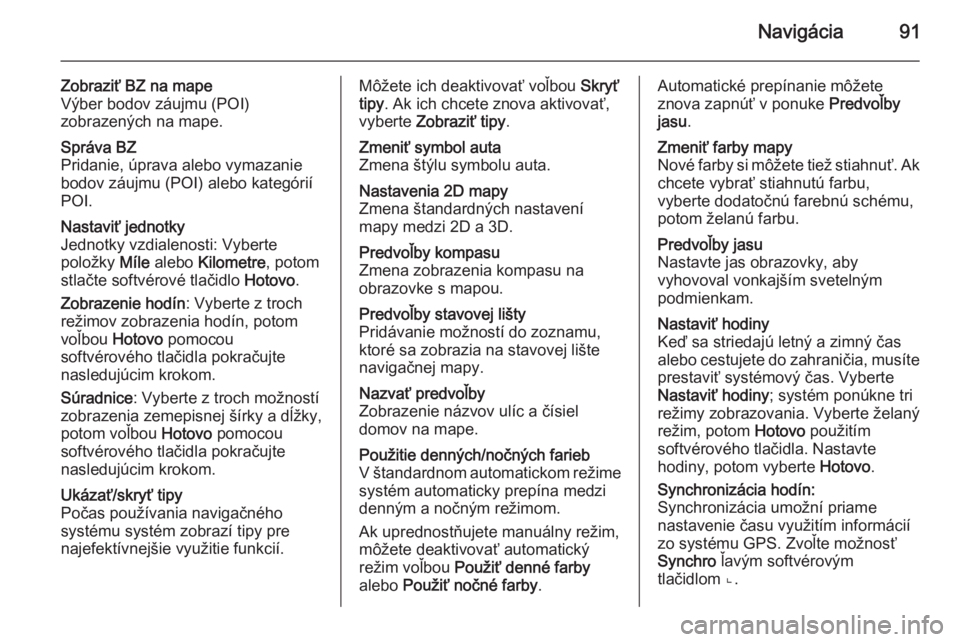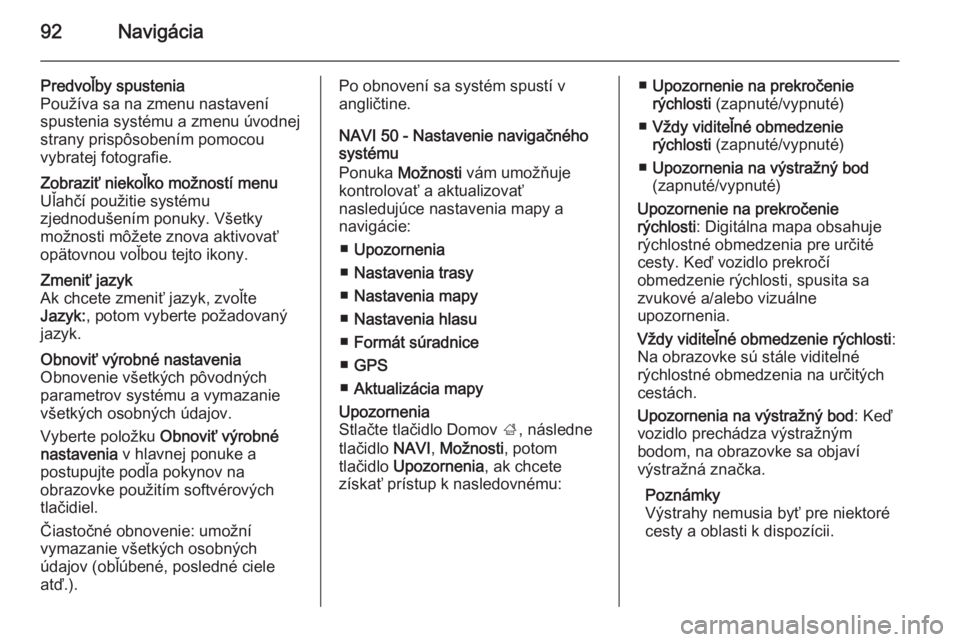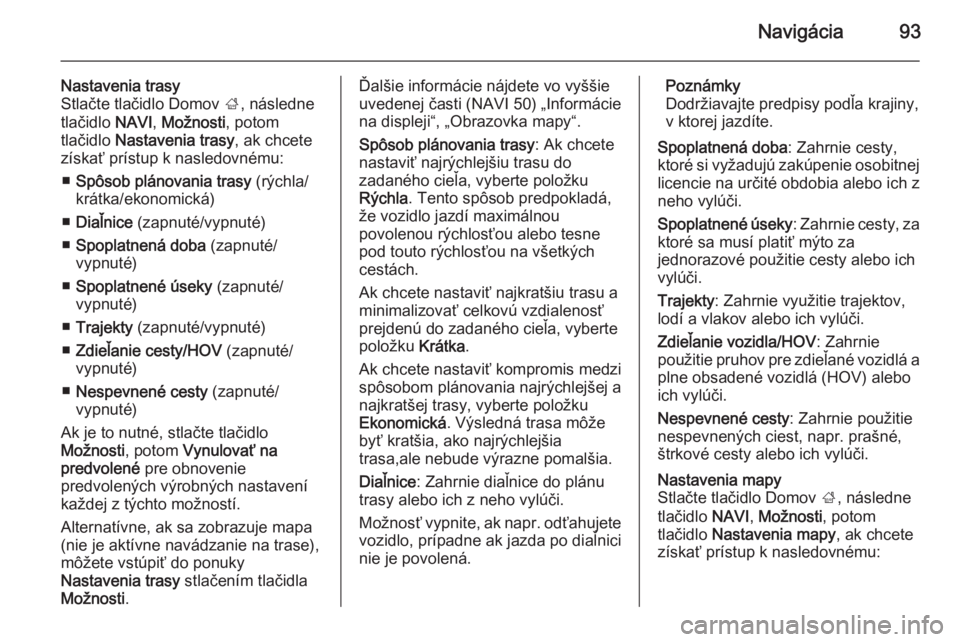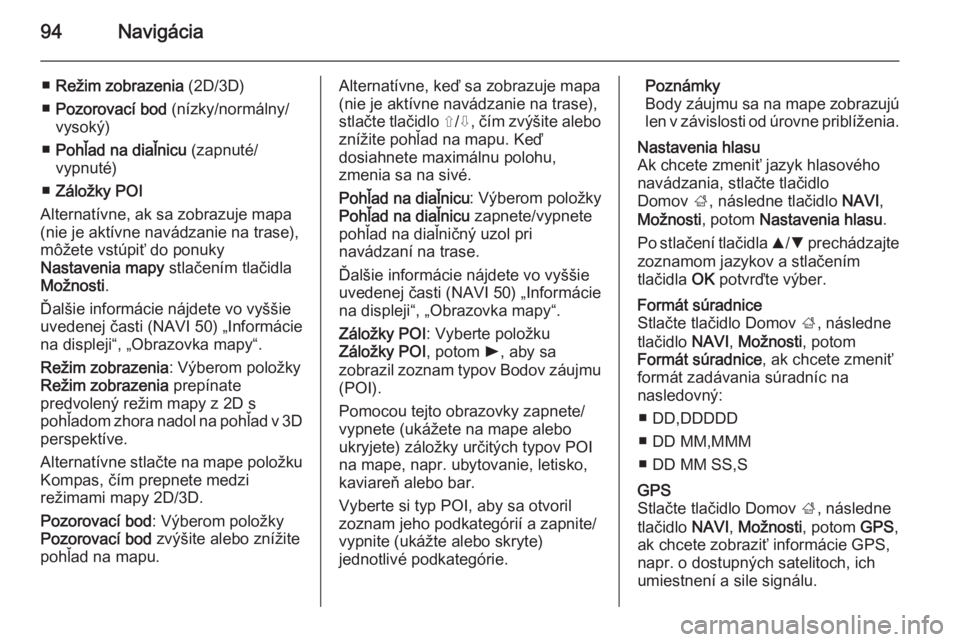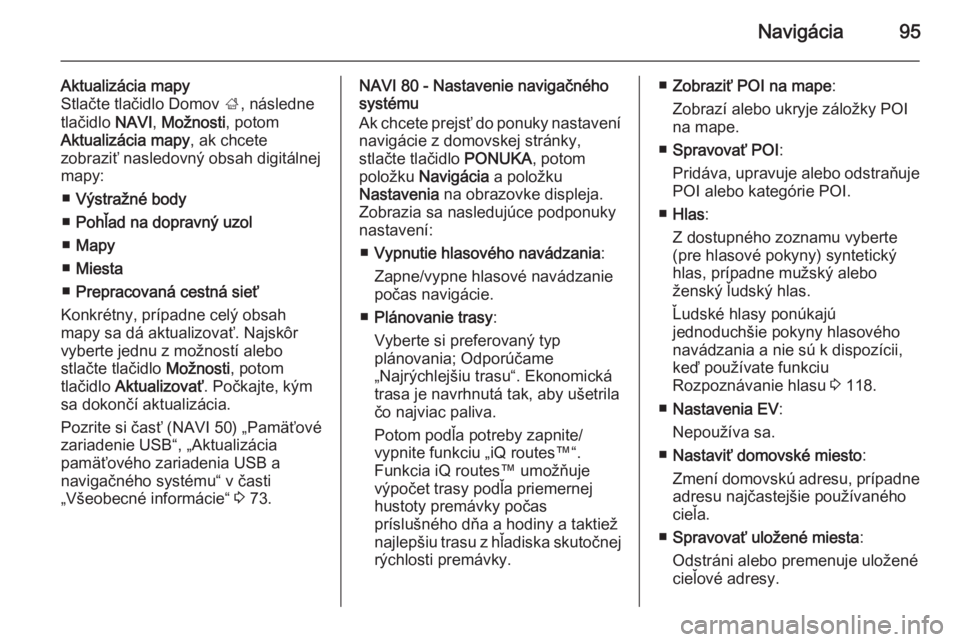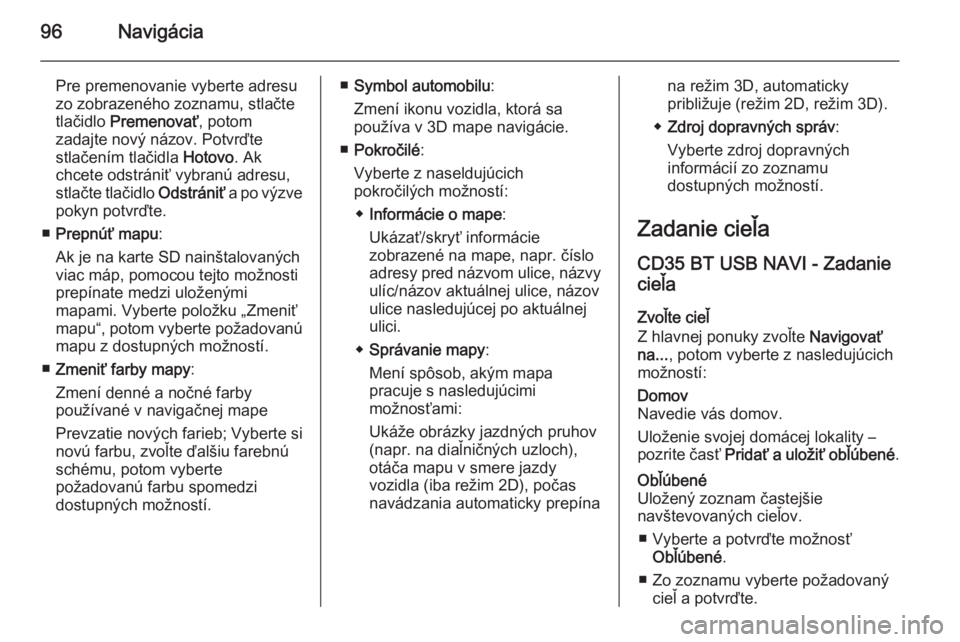Page 89 of 149
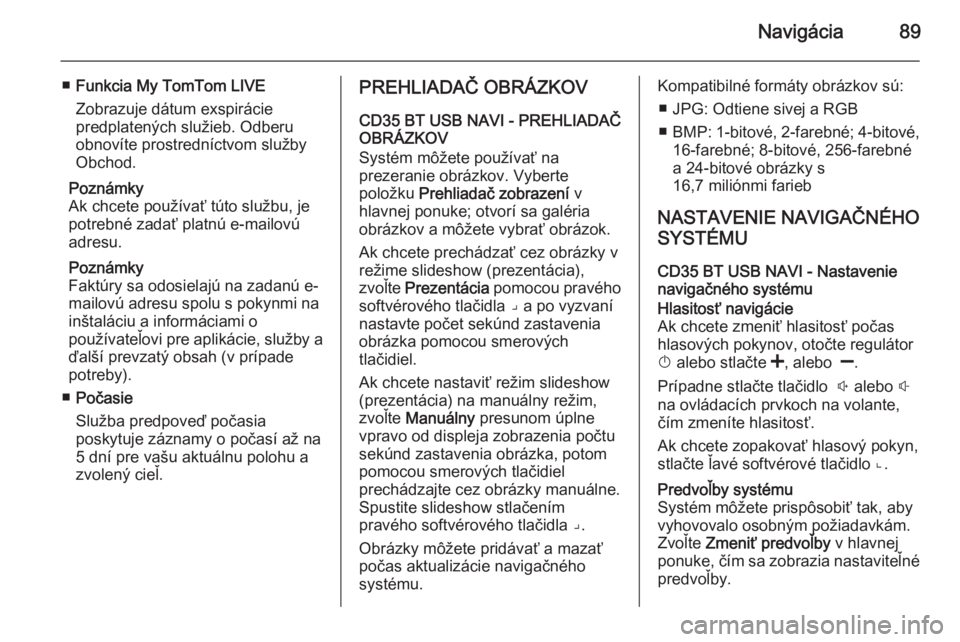
Navigácia89
■Funkcia My TomTom LIVE
Zobrazuje dátum exspirácie
predplatených služieb. Odberu
obnovíte prostredníctvom služby
Obchod.
Poznámky
Ak chcete používať túto službu, je
potrebné zadať platnú e-mailovú
adresu.
Poznámky
Faktúry sa odosielajú na zadanú e-
mailovú adresu spolu s pokynmi na
inštaláciu a informáciami o
používateľovi pre aplikácie, služby a
ďalší prevzatý obsah (v prípade
potreby).
■ Počasie
Služba predpoveď počasia
poskytuje záznamy o počasí až na
5 dní pre vašu aktuálnu polohu a
zvolený cieľ.PREHLIADAČ OBRÁZKOV
CD35 BT USB NAVI - PREHLIADAČOBRÁZKOV
Systém môžete používať na
prezeranie obrázkov. Vyberte
položku Prehliadač zobrazení v
hlavnej ponuke; otvorí sa galéria
obrázkov a môžete vybrať obrázok.
Ak chcete prechádzať cez obrázky v
režime slideshow (prezentácia),
zvoľte Prezentácia pomocou pravého
softvérového tlačidla ⌟ a po vyzvaní
nastavte počet sekúnd zastavenia
obrázka pomocou smerových
tlačidiel.
Ak chcete nastaviť režim slideshow (prezentácia) na manuálny režim,zvoľte Manuálny presunom úplne
vpravo od displeja zobrazenia počtu
sekúnd zastavenia obrázka, potom
pomocou smerových tlačidiel
prechádzajte cez obrázky manuálne.
Spustite slideshow stlačením
pravého softvérového tlačidla ⌟.
Obrázky môžete pridávať a mazať počas aktualizácie navigačného
systému.Kompatibilné formáty obrázkov sú:
■ JPG: Odtiene sivej a RGB
■ BMP: 1-bitové , 2-farebné ; 4-bitové,
16-farebné; 8-bitové, 256-farebné
a 24-bitové obrázky s
16,7 miliónmi farieb
NASTAVENIE NAVIGAČNÉHO
SYSTÉMU
CD35 BT USB NAVI - Nastavenie
navigačného systémuHlasitosť navigácie
Ak chcete zmeniť hlasitosť počas
hlasových pokynov, otočte regulátor
X alebo stlačte <, alebo ].
Prípadne stlačte tlačidlo ! alebo #
na ovládacích prvkoch na volante,
čím zmeníte hlasitosť.
Ak chcete zopakovať hlasový pokyn,
stlačte ľavé softvérové tlačidlo ⌞.Predvoľby systému
Systém môžete prispôsobiť tak, aby
vyhovovalo osobným požiadavkám.
Zvoľte Zmeniť predvoľby v hlavnej
ponuke, čím sa zobrazia nastaviteľné predvoľby.
Page 90 of 149
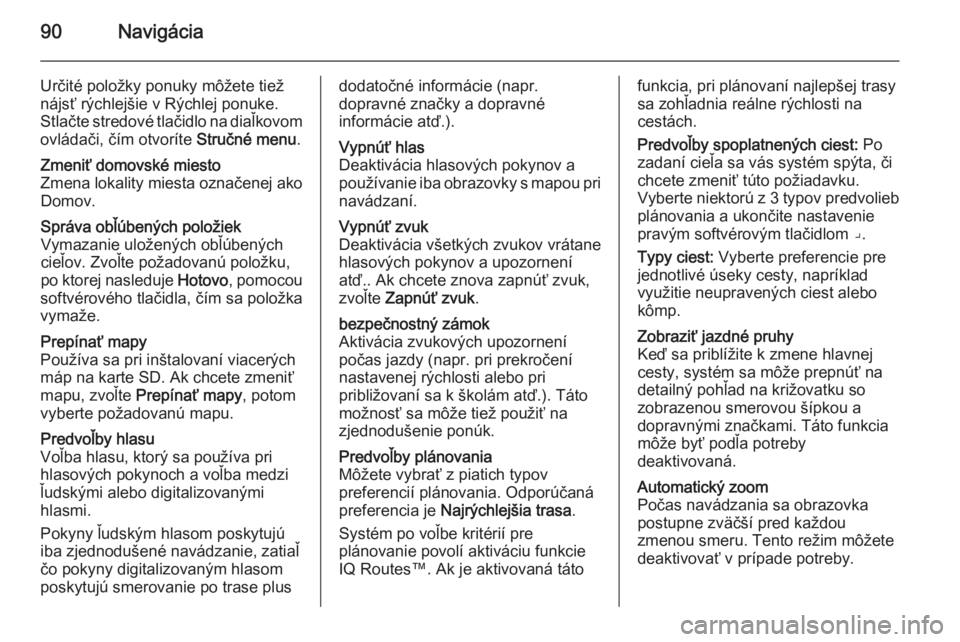
90Navigácia
Určité položky ponuky môžete tiež
nájsť rýchlejšie v Rýchlej ponuke.
Stlačte stredové tlačidlo na diaľkovom
ovládači, čím otvoríte Stručné menu.Zmeniť domovské miesto
Zmena lokality miesta označenej ako Domov.Správa obľúbených položiek
Vymazanie uložených obľúbených
cieľov. Zvoľte požadovanú položku,
po ktorej nasleduje Hotovo, pomocou
softvérového tlačidla, čím sa položka
vymaže.Prepínať mapy
Používa sa pri inštalovaní viacerých
máp na karte SD. Ak chcete zmeniť
mapu, zvoľte Prepínať mapy , potom
vyberte požadovanú mapu.Predvoľby hlasu
Voľba hlasu, ktorý sa používa pri
hlasových pokynoch a voľba medzi
ľudskými alebo digitalizovanými
hlasmi.
Pokyny ľudským hlasom poskytujú
iba zjednodušené navádzanie, zatiaľ
čo pokyny digitalizovaným hlasom poskytujú smerovanie po trase plusdodatočné informácie (napr.
dopravné značky a dopravné
informácie atď.).Vypnúť hlas
Deaktivácia hlasových pokynov a
používanie iba obrazovky s mapou pri
navádzaní.Vypnúť zvuk
Deaktivácia všetkých zvukov vrátane
hlasových pokynov a upozornení
atď.. Ak chcete znova zapnúť zvuk,
zvoľte Zapnúť zvuk .bezpečnostný zámok
Aktivácia zvukových upozornení
počas jazdy (napr. pri prekročení
nastavenej rýchlosti alebo pri
približovaní sa k školám atď.). Táto
možnosť sa môže tiež použiť na
zjednodušenie ponúk.Predvoľby plánovania
Môžete vybrať z piatich typov
preferencií plánovania. Odporúčaná
preferencia je Najrýchlejšia trasa .
Systém po voľbe kritérií pre
plánovanie povolí aktiváciu funkcie
IQ Routes™. Ak je aktivovaná tátofunkcia, pri plánovaní najlepšej trasy
sa zohľadnia reálne rýchlosti na
cestách.
Predvoľby spoplatnených ciest: Po
zadaní cieľa sa vás systém spýta, či
chcete zmeniť túto požiadavku.
Vyberte niektorú z 3 typov predvolieb plánovania a ukončite nastaveniepravým softvérovým tlačidlom ⌟.
Typy ciest: Vyberte preferencie pre
jednotlivé úseky cesty, napríklad
využitie neupravených ciest alebo
kômp.Zobraziť jazdné pruhy
Keď sa priblížite k zmene hlavnej
cesty, systém sa môže prepnúť na
detailný pohľad na križovatku so
zobrazenou smerovou šípkou a
dopravnými značkami. Táto funkcia
môže byť podľa potreby
deaktivovaná.Automatický zoom
Počas navádzania sa obrazovka
postupne zväčší pred každou
zmenou smeru. Tento režim môžete
deaktivovať v prípade potreby.
Page 91 of 149
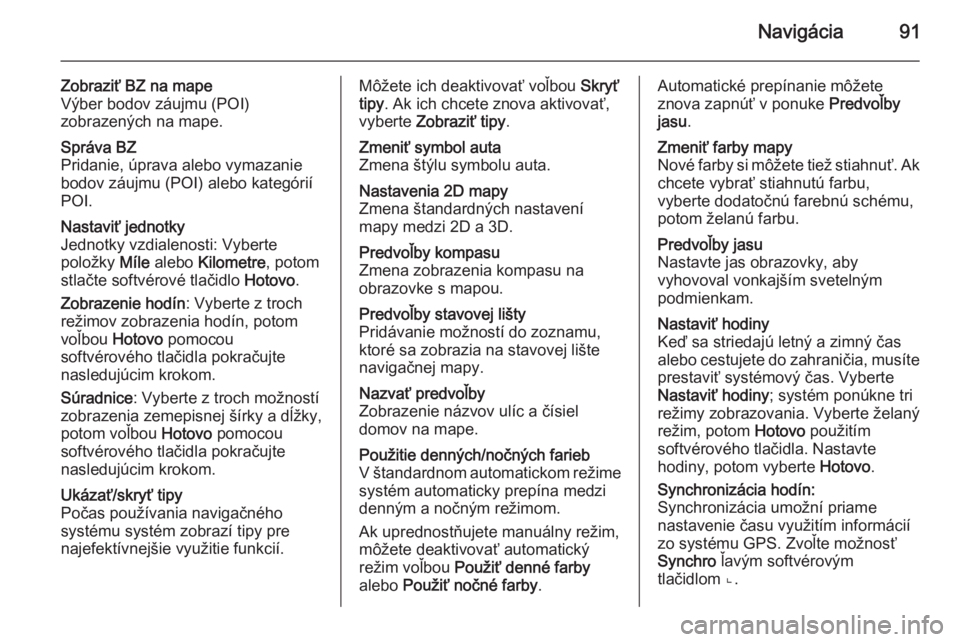
Navigácia91
Zobraziť BZ na mape
Výber bodov záujmu (POI)
zobrazených na mape.Správa BZ
Pridanie, úprava alebo vymazanie
bodov záujmu (POI) alebo kategórií
POI.Nastaviť jednotky
Jednotky vzdialenosti: Vyberte
položky Míle alebo Kilometre , potom
stlačte softvérové tlačidlo Hotovo.
Zobrazenie hodín : Vyberte z troch
režimov zobrazenia hodín, potom
voľbou Hotovo pomocou
softvérového tlačidla pokračujte
nasledujúcim krokom.
Súradnice : Vyberte z troch možností
zobrazenia zemepisnej šírky a dĺžky,
potom voľbou Hotovo pomocou
softvérového tlačidla pokračujte
nasledujúcim krokom.Ukázať/skryť tipy
Počas používania navigačného
systému systém zobrazí tipy pre
najefektívnejšie využitie funkcií.Môžete ich deaktivovať voľbou Skryť
tipy . Ak ich chcete znova aktivovať,
vyberte Zobraziť tipy .Zmeniť symbol auta
Zmena štýlu symbolu auta.Nastavenia 2D mapy
Zmena štandardných nastavení
mapy medzi 2D a 3D.Predvoľby kompasu
Zmena zobrazenia kompasu na
obrazovke s mapou.Predvoľby stavovej lišty
Pridávanie možností do zoznamu,
ktoré sa zobrazia na stavovej lište
navigačnej mapy.Nazvať predvoľby
Zobrazenie názvov ulíc a čísiel
domov na mape.Použitie denných/nočných farieb
V štandardnom automatickom režime systém automaticky prepína medzi
denným a nočným režimom.
Ak uprednostňujete manuálny režim, môžete deaktivovať automatický
režim voľbou Použiť denné farby
alebo Použiť nočné farby .Automatické prepínanie môžete
znova zapnúť v ponuke Predvoľby
jasu .Zmeniť farby mapy
Nové farby si môžete tiež stiahnuť. Ak chcete vybrať stiahnutú farbu,
vyberte dodatočnú farebnú schému,
potom želanú farbu.Predvoľby jasu
Nastavte jas obrazovky, aby
vyhovoval vonkajším svetelným
podmienkam.Nastaviť hodiny
Keď sa striedajú letný a zimný čas
alebo cestujete do zahraničia, musíte
prestaviť systémový čas. Vyberte
Nastaviť hodiny ; systém ponúkne tri
režimy zobrazovania. Vyberte želaný
režim, potom Hotovo použitím
softvérového tlačidla. Nastavte
hodiny, potom vyberte Hotovo.
Synchronizácia hodín:
Synchronizácia umožní priame
nastavenie času využitím informácií
zo systému GPS. Zvoľte možnosť
Synchro ľavým softvérovým
tlačidlom ⌞.
Page 92 of 149
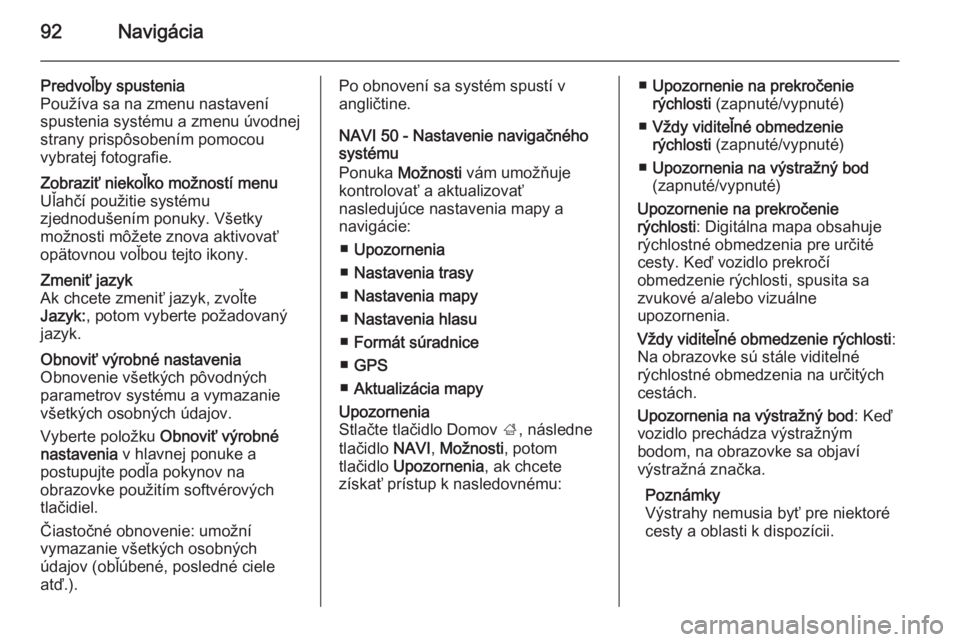
92Navigácia
Predvoľby spustenia
Používa sa na zmenu nastavení
spustenia systému a zmenu úvodnej
strany prispôsobením pomocou
vybratej fotografie.Zobraziť niekoľko možností menu
Uľahčí použitie systému
zjednodušením ponuky. Všetky
možnosti môžete znova aktivovať
opätovnou voľbou tejto ikony.Zmeniť jazyk
Ak chcete zmeniť jazyk, zvoľte
Jazyk: , potom vyberte požadovaný
jazyk.Obnoviť výrobné nastavenia
Obnovenie všetkých pôvodných
parametrov systému a vymazanie
všetkých osobných údajov.
Vyberte položku Obnoviť výrobné
nastavenia v hlavnej ponuke a
postupujte podľa pokynov na
obrazovke použitím softvérových
tlačidiel.
Čiastočné obnovenie: umožní
vymazanie všetkých osobných
údajov (obľúbené, posledné ciele
atď.).Po obnovení sa systém spustí v
angličtine.
NAVI 50 - Nastavenie navigačného
systému
Ponuka Možnosti vám umožňuje
kontrolovať a aktualizovať
nasledujúce nastavenia mapy a
navigácie:
■ Upozornenia
■ Nastavenia trasy
■ Nastavenia mapy
■ Nastavenia hlasu
■ Formát súradnice
■ GPS
■ Aktualizácia mapyUpozornenia
Stlačte tlačidlo Domov ;, následne
tlačidlo NAVI, Možnosti , potom
tlačidlo Upozornenia , ak chcete
získať prístup k nasledovnému:■ Upozornenie na prekročenie
rýchlosti (zapnuté/vypnuté)
■ Vždy viditeľné obmedzenie
rýchlosti (zapnuté/vypnuté)
■ Upozornenia na výstražný bod
(zapnuté/vypnuté)
Upozornenie na prekročenie
rýchlosti : Digitálna mapa obsahuje
rýchlostné obmedzenia pre určité
cesty. Keď vozidlo prekročí
obmedzenie rýchlosti, spusita sa
zvukové a/alebo vizuálne
upozornenia.
Vždy viditeľné obmedzenie rýchlosti :
Na obrazovke sú stále viditeľné
rýchlostné obmedzenia na určitých
cestách.
Upozornenia na výstražný bod : Keď
vozidlo prechádza výstražným
bodom, na obrazovke sa objaví
výstražná značka.
Poznámky
Výstrahy nemusia byť pre niektoré
cesty a oblasti k dispozícii.
Page 93 of 149
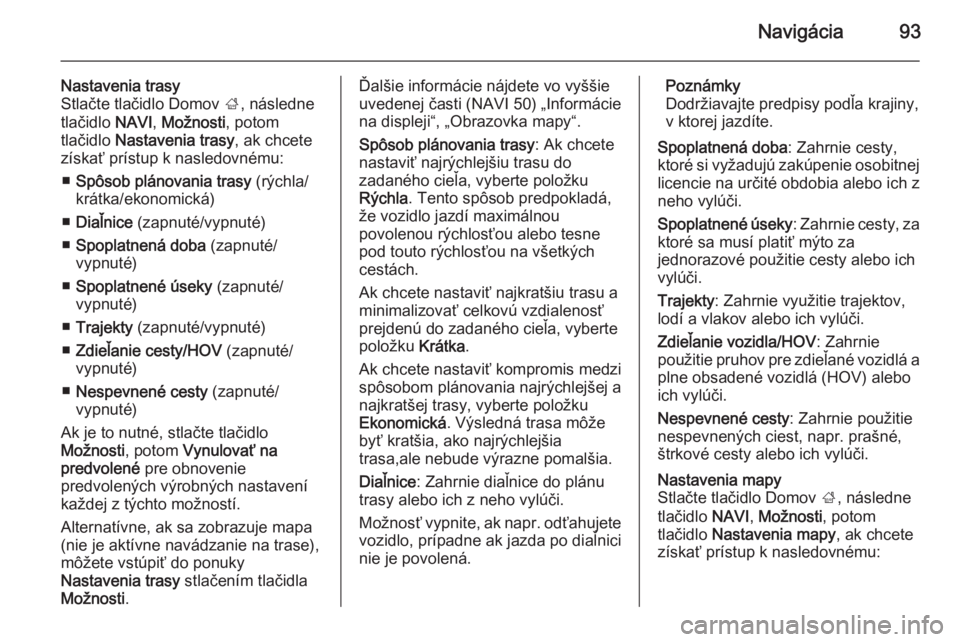
Navigácia93
Nastavenia trasy
Stlačte tlačidlo Domov ;, následne
tlačidlo NAVI, Možnosti , potom
tlačidlo Nastavenia trasy , ak chcete
získať prístup k nasledovnému:
■ Spôsob plánovania trasy (rýchla/
krátka/ekonomická)
■ Diaľnice (zapnuté/vypnuté)
■ Spoplatnená doba (zapnuté/
vypnuté)
■ Spoplatnené úseky (zapnuté/
vypnuté)
■ Trajekty (zapnuté/vypnuté)
■ Zdieľanie cesty/HOV (zapnuté/
vypnuté)
■ Nespevnené cesty (zapnuté/
vypnuté)
Ak je to nutné, stlačte tlačidlo
Možnosti , potom Vynulovať na
predvolené pre obnovenie
predvolených výrobných nastavení
každej z týchto možností.
Alternatívne, ak sa zobrazuje mapa
(nie je aktívne navádzanie na trase),
môžete vstúpiť do ponuky
Nastavenia trasy stlačením tlačidla
Možnosti .Ďalšie informácie nájdete vo vyššie
uvedenej časti (NAVI 50) „Informácie
na displeji“, „Obrazovka mapy“.
Spôsob plánovania trasy : Ak chcete
nastaviť najrýchlejšiu trasu do
zadaného cieľa, vyberte položku
Rýchla . Tento spôsob predpokladá,
že vozidlo jazdí maximálnou
povolenou rýchlosťou alebo tesne pod touto rýchlosťou na všetkých
cestách.
Ak chcete nastaviť najkratšiu trasu a
minimalizovať celkovú vzdialenosť
prejdenú do zadaného cieľa, vyberte
položku Krátka.
Ak chcete nastaviť kompromis medzi spôsobom plánovania najrýchlejšej a
najkratšej trasy, vyberte položku
Ekonomická . Výsledná trasa môže
byť kratšia, ako najrýchlejšia
trasa,ale nebude výrazne pomalšia.
Diaľnice : Zahrnie diaľnice do plánu
trasy alebo ich z neho vylúči.
Možnosť vypnite, ak napr. odťahujete
vozidlo, prípadne ak jazda po diaľnici
nie je povolená.Poznámky
Dodržiavajte predpisy podľa krajiny,
v ktorej jazdíte.
Spoplatnená doba : Zahrnie cesty,
ktoré si vyžadujú zakúpenie osobitnej licencie na určité obdobia alebo ich z
neho vylúči.
Spoplatnené úseky : Zahrnie cesty, za
ktoré sa musí platiť mýto za
jednorazové použitie cesty alebo ich
vylúči.
Trajekty : Zahrnie využitie trajektov,
lodí a vlakov alebo ich vylúči.
Zdieľanie vozidla/HOV : Zahrnie
použitie pruhov pre zdieľané vozidlá a plne obsadené vozidlá (HOV) alebo
ich vylúči.
Nespevnené cesty : Zahrnie použitie
nespevnených ciest, napr. prašné,
štrkové cesty alebo ich vylúči.Nastavenia mapy
Stlačte tlačidlo Domov ;, následne
tlačidlo NAVI, Možnosti , potom
tlačidlo Nastavenia mapy , ak chcete
získať prístup k nasledovnému:
Page 94 of 149
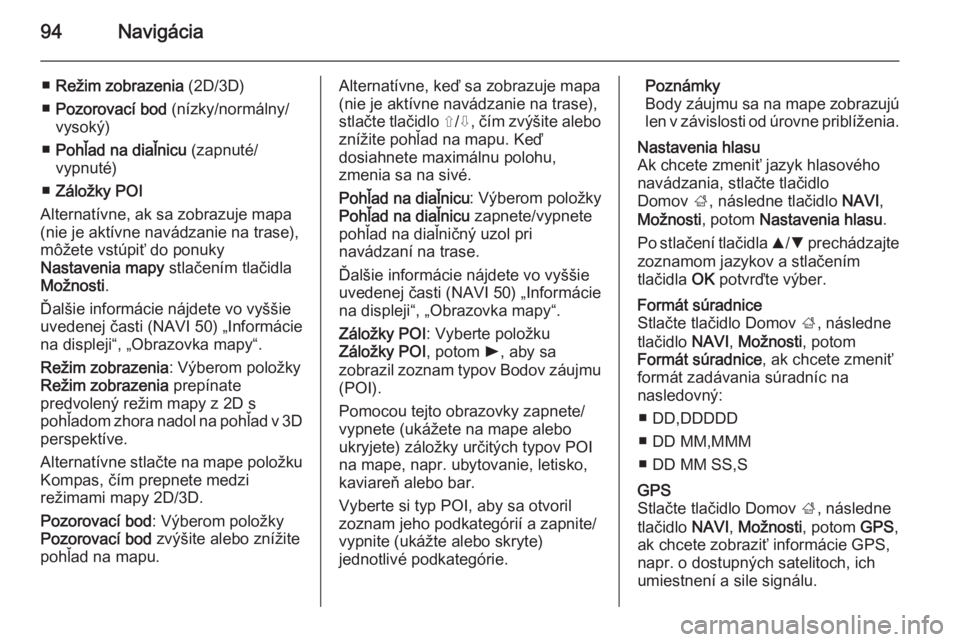
94Navigácia
■Režim zobrazenia (2D/3D)
■ Pozorovací bod (nízky/normálny/
vysoký)
■ Pohľad na diaľnicu (zapnuté/
vypnuté)
■ Záložky POI
Alternatívne, ak sa zobrazuje mapa
(nie je aktívne navádzanie na trase),
môžete vstúpiť do ponuky
Nastavenia mapy stlačením tlačidla
Možnosti .
Ďalšie informácie nájdete vo vyššie uvedenej časti (NAVI 50) „Informácie
na displeji“, „Obrazovka mapy“.
Režim zobrazenia : Výberom položky
Režim zobrazenia prepínate
predvolený režim mapy z 2D s
pohľadom zhora nadol na pohľad v 3D perspektíve.
Alternatívne stlačte na mape položku Kompas, čím prepnete medzi
režimami mapy 2D/3D.
Pozorovací bod : Výberom položky
Pozorovací bod zvýšite alebo znížite
pohľad na mapu.Alternatívne, keď sa zobrazuje mapa
(nie je aktívne navádzanie na trase),
stlačte tlačidlo ⇧/⇩, čím zvýšite alebo
znížite pohľad na mapu. Keď
dosiahnete maximálnu polohu,
zmenia sa na sivé.
Pohľad na diaľnicu : Výberom položky
Pohľad na diaľnicu zapnete/vypnete
pohľad na diaľničný uzol pri navádzaní na trase.
Ďalšie informácie nájdete vo vyššie uvedenej časti (NAVI 50) „Informácie
na displeji“, „Obrazovka mapy“.
Záložky POI : Vyberte položku
Záložky POI , potom l, aby sa
zobrazil zoznam typov Bodov záujmu (POI).
Pomocou tejto obrazovky zapnete/
vypnete (ukážete na mape alebo
ukryjete) záložky určitých typov POI na mape, napr. ubytovanie, letisko,
kaviareň alebo bar.
Vyberte si typ POI, aby sa otvoril
zoznam jeho podkategórií a zapnite/
vypnite (ukážte alebo skryte)
jednotlivé podkategórie.Poznámky
Body záujmu sa na mape zobrazujú
len v závislosti od úrovne priblíženia.Nastavenia hlasu
Ak chcete zmeniť jazyk hlasového
navádzania, stlačte tlačidlo
Domov ;, následne tlačidlo NAVI,
Možnosti , potom Nastavenia hlasu .
Po stlačení tlačidla R/S prechádzajte
zoznamom jazykov a stlačením
tlačidla OK potvrďte výber.Formát súradnice
Stlačte tlačidlo Domov ;, následne
tlačidlo NAVI, Možnosti , potom
Formát súradnice , ak chcete zmeniť
formát zadávania súradníc na
nasledovný:
■ DD,DDDDD
■ DD MM,MMM
■ DD MM SS,SGPS
Stlačte tlačidlo Domov ;, následne
tlačidlo NAVI, Možnosti , potom GPS,
ak chcete zobraziť informácie GPS, napr. o dostupných satelitoch, ich
umiestnení a sile signálu.
Page 95 of 149
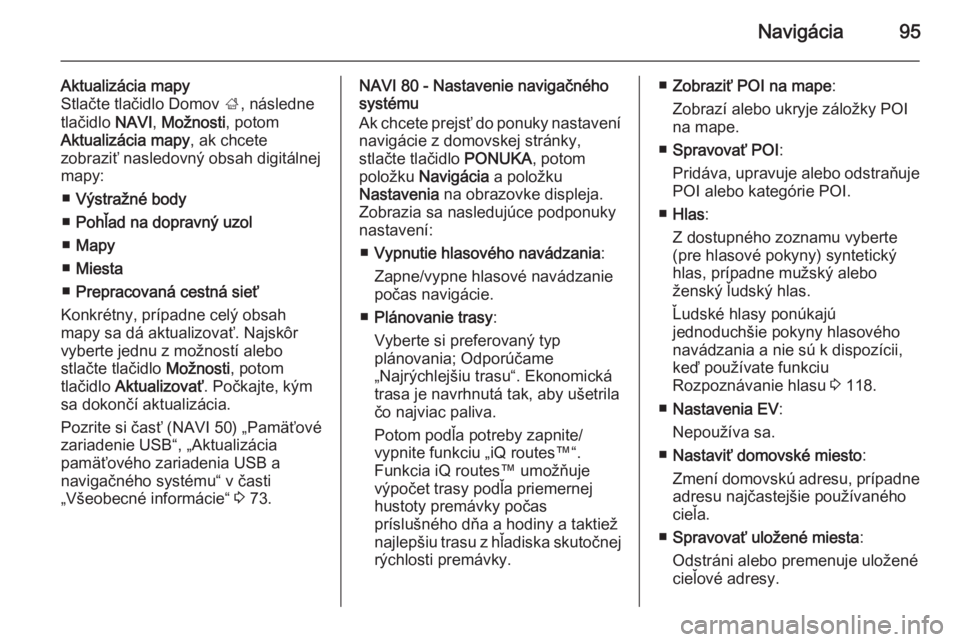
Navigácia95
Aktualizácia mapy
Stlačte tlačidlo Domov ;, následne
tlačidlo NAVI, Možnosti , potom
Aktualizácia mapy , ak chcete
zobraziť nasledovný obsah digitálnej
mapy:
■ Výstražné body
■ Pohľad na dopravný uzol
■ Mapy
■ Miesta
■ Prepracovaná cestná sieť
Konkrétny, prípadne celý obsah
mapy sa dá aktualizovať. Najskôr
vyberte jednu z možností alebo
stlačte tlačidlo Možnosti, potom
tlačidlo Aktualizovať . Počkajte, kým
sa dokončí aktualizácia.
Pozrite si časť (NAVI 50) „Pamäťové
zariadenie USB“, „Aktualizácia
pamäťového zariadenia USB a
navigačného systému“ v časti
„Všeobecné informácie“ 3 73.NAVI 80 - Nastavenie navigačného
systému
Ak chcete prejsť do ponuky nastavení
navigácie z domovskej stránky,
stlačte tlačidlo PONUKA, potom
položku Navigácia a položku
Nastavenia na obrazovke displeja.
Zobrazia sa nasledujúce podponuky nastavení:
■ Vypnutie hlasového navádzania :
Zapne/vypne hlasové navádzanie
počas navigácie.
■ Plánovanie trasy :
Vyberte si preferovaný typ
plánovania; Odporúčame
„Najrýchlejšiu trasu“. Ekonomická
trasa je navrhnutá tak, aby ušetrila
čo najviac paliva.
Potom podľa potreby zapnite/
vypnite funkciu „iQ routes™“.
Funkcia iQ routes™ umožňuje
výpočet trasy podľa priemernej hustoty premávky počas
príslušného dňa a hodiny a taktiež
najlepšiu trasu z hľadiska skutočnej
rýchlosti premávky.■ Zobraziť POI na mape :
Zobrazí alebo ukryje záložky POI
na mape.
■ Spravovať POI :
Pridáva, upravuje alebo odstraňuje POI alebo kategórie POI.
■ Hlas :
Z dostupného zoznamu vyberte
(pre hlasové pokyny) syntetický
hlas, prípadne mužský alebo
ženský ľudský hlas.
Ľudské hlasy ponúkajú
jednoduchšie pokyny hlasového
navádzania a nie sú k dispozícii,
keď používate funkciu
Rozpoznávanie hlasu 3 118.
■ Nastavenia EV :
Nepoužíva sa.
■ Nastaviť domovské miesto :
Zmení domovskú adresu, prípadne
adresu najčastejšie používaného
cieľa.
■ Spravovať uložené miesta :
Odstráni alebo premenuje uložené cieľové adresy.
Page 96 of 149
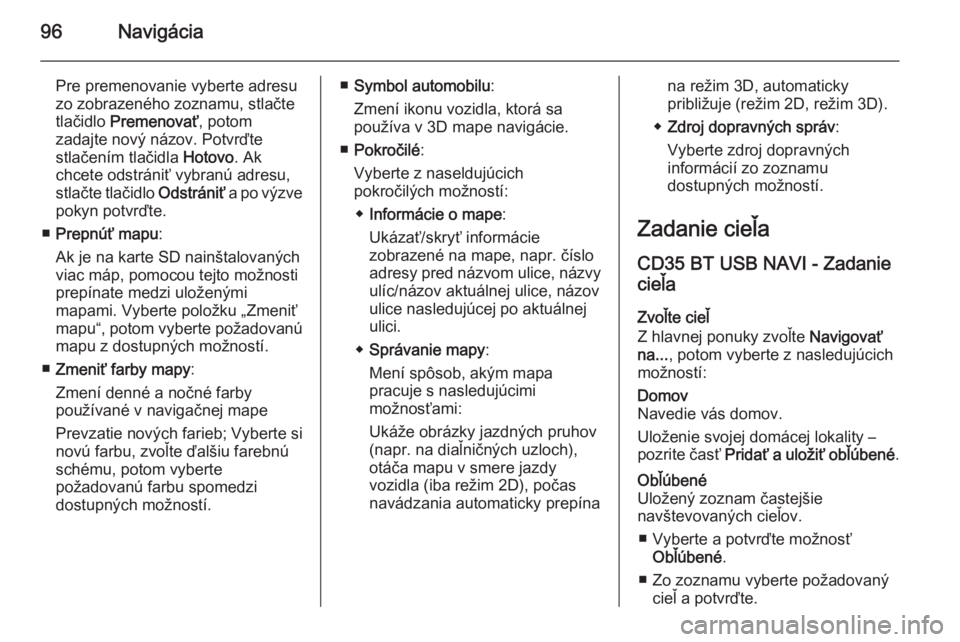
96Navigácia
Pre premenovanie vyberte adresu
zo zobrazeného zoznamu, stlačte
tlačidlo Premenovať , potom
zadajte nový názov. Potvrďte stlačením tlačidla Hotovo. Ak
chcete odstrániť vybranú adresu,
stlačte tlačidlo Odstrániť a po výzve
pokyn potvrďte.
■ Prepnúť mapu :
Ak je na karte SD nainštalovaných
viac máp, pomocou tejto možnosti
prepínate medzi uloženými
mapami. Vyberte položku „Zmeniť
mapu“, potom vyberte požadovanú mapu z dostupných možností.
■ Zmeniť farby mapy :
Zmení denné a nočné farby
používané v navigačnej mape
Prevzatie nových farieb; Vyberte si
novú farbu, zvoľte ďalšiu farebnú
schému, potom vyberte
požadovanú farbu spomedzi
dostupných možností.■ Symbol automobilu :
Zmení ikonu vozidla, ktorá sa
používa v 3D mape navigácie.
■ Pokročilé :
Vyberte z naseldujúcich
pokročilých možností:
◆ Informácie o mape :
Ukázať/skryť informácie
zobrazené na mape, napr. číslo
adresy pred názvom ulice, názvy ulíc/názov aktuálnej ulice, názov
ulice nasledujúcej po aktuálnej
ulici.
◆ Správanie mapy :
Mení spôsob, akým mapa
pracuje s nasledujúcimi
možnosťami:
Ukáže obrázky jazdných pruhov
(napr. na diaľničných uzloch),
otáča mapu v smere jazdy
vozidla (iba režim 2D), počas
navádzania automaticky prepínana režim 3D, automaticky
približuje (režim 2D, režim 3D).
◆ Zdroj dopravných správ :
Vyberte zdroj dopravných
informácií zo zoznamu
dostupných možností.
Zadanie cieľa
CD35 BT USB NAVI - Zadanie cieľa
Zvoľte cieľ
Z hlavnej ponuky zvoľte Navigovať
na... , potom vyberte z nasledujúcich
možností:Domov
Navedie vás domov.
Uloženie svojej domácej lokality –
pozrite časť Pridať a uložiť obľúbené .Obľúbené
Uložený zoznam častejšie
navštevovaných cieľov.
■ Vyberte a potvrďte možnosť Obľúbené .
■ Zo zoznamu vyberte požadovaný cieľ a potvrďte.
 1
1 2
2 3
3 4
4 5
5 6
6 7
7 8
8 9
9 10
10 11
11 12
12 13
13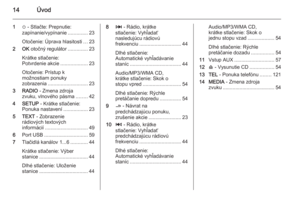 14
14 15
15 16
16 17
17 18
18 19
19 20
20 21
21 22
22 23
23 24
24 25
25 26
26 27
27 28
28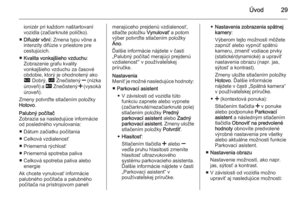 29
29 30
30 31
31 32
32 33
33 34
34 35
35 36
36 37
37 38
38 39
39 40
40 41
41 42
42 43
43 44
44 45
45 46
46 47
47 48
48 49
49 50
50 51
51 52
52 53
53 54
54 55
55 56
56 57
57 58
58 59
59 60
60 61
61 62
62 63
63 64
64 65
65 66
66 67
67 68
68 69
69 70
70 71
71 72
72 73
73 74
74 75
75 76
76 77
77 78
78 79
79 80
80 81
81 82
82 83
83 84
84 85
85 86
86 87
87 88
88 89
89 90
90 91
91 92
92 93
93 94
94 95
95 96
96 97
97 98
98 99
99 100
100 101
101 102
102 103
103 104
104 105
105 106
106 107
107 108
108 109
109 110
110 111
111 112
112 113
113 114
114 115
115 116
116 117
117 118
118 119
119 120
120 121
121 122
122 123
123 124
124 125
125 126
126 127
127 128
128 129
129 130
130 131
131 132
132 133
133 134
134 135
135 136
136 137
137 138
138 139
139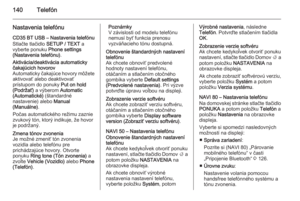 140
140 141
141 142
142 143
143 144
144 145
145 146
146 147
147 148
148